Kaip susigrąžinti „Windows Photo Viewer“ sistemoje „Windows 10“.
Įvairios / / March 03, 2022
Vartotojai, kurie turi atnaujinta iš Windows 7 arba 8 į Windows 10 Galbūt nežinojo, bet „Microsoft“ nutraukė nuotraukų peržiūros programą, kurią turėjome daugelį metų. Tie, kurie padarė a švarus „Windows 10“ diegimas, gali pastebėti, kad trūksta nuotraukų peržiūros priemonės ir ją pakeitė Modern Photo Viewer, kuri labai panaši į Edge naršyklę.
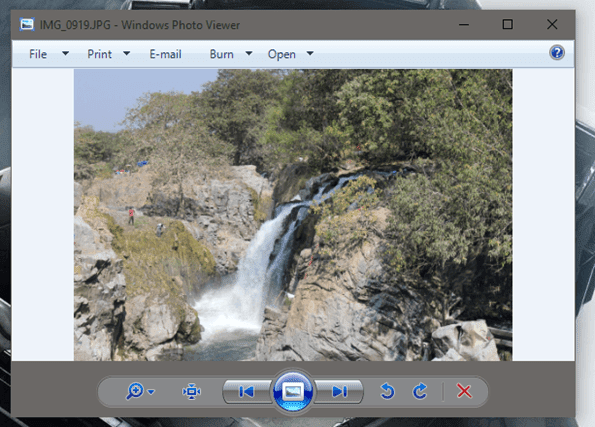
Dar blogiau yra tai, kad po naujo įdiegimo nėra galimybės atidaryti vaizdų naudojant vietinę nuotraukų peržiūros programą ir įstrigo programa „Modern Photo“, nebent alternatyvi žiūryklė, pvz., „Picasa“ įdiegta. „Microsoft“ jo visiškai nepašalino, bet yra paslėpta nuo tiesioginės prieigos. Dėl šios priežasties jo nerasite valdymo skydelio nustatymuose, kai perjungiate numatytąją programą, kad atidarytumėte vaizdus.
Be to, „Photo Viewer“ failai yra DLL failas, o ne EXE, todėl jo negalima paleisti tiesiai iš „Windows Explorer“. Norėdami pasiekti peržiūros programą, turėsime pakoreguoti kai kuriuos registro failus. Taigi pažiūrėkime, kaip tai galima pasiekti.
„Windows“ nuotraukų peržiūros programos suaktyvinimas
Dabar, kaip jau minėjau, „Windows 7“ ir „Windows 8“ kompiuteriai vis dar turėjo prieigą prie nuotraukų peržiūros priemonės. Tik tos, kurios buvo įdiegtos naujai, jos nepasirinko. Ačiū Edvinas, vyresnysis „TenForum“ narys, ištraukęs registro failą, kad nuotraukų peržiūros priemonė vėl būtų naudojama „Windows 10“.
Atsisiųskite supakuotą registro failą kompiuteryje ir išskleiskite jį į aplanką. Dabar viskas, ką jums reikia padaryti, tai paleisti failus kaip administratorius ir importuokite raktą į „Windows“. Spustelėkite TAIP kad patvirtintumėte, jog norite pridėti registro raktus. Tai atlikę iš naujo paleiskite „Windows Explorer“ iš užduočių tvarkyklės, kad pakeitimai įsigaliotų.
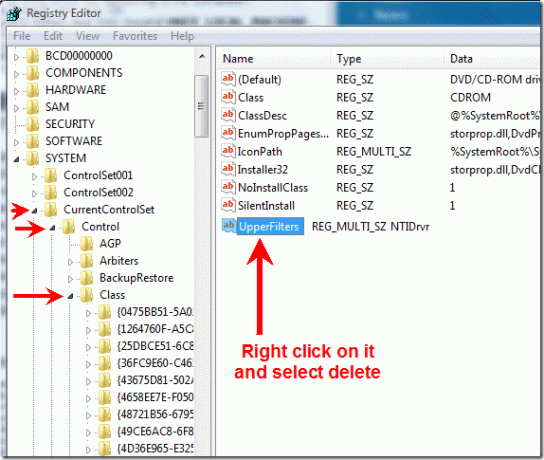
Atidarykite „Windows“ nuotraukų peržiūros programą ir nustatykite ją kaip numatytąją
Kai kitą kartą norėsite atidaryti bet kurį vaizdą naudodami nuotraukų peržiūros programą, dešiniuoju pelės mygtuku spustelėkite jį ir pasirinkite parinktį Atidaryti naudojant—> Kitos programos. Iššokančiame laukelyje pasirinkite parinktį Daugiau programėlių ir pamatysi „Windows“ nuotraukų peržiūros programa sąraše. Dabar tiesiog pasirinkite jį ir spustelėkite Gerai. Jei norite, kad tai būtų numatyta programa, pakartokite veiksmus, bet šį kartą pažymėkite parinktį, Visada naudokite šią programą failams atidaryti.
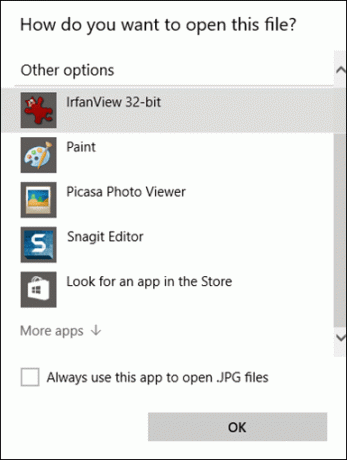

Pastaba: Reikėtų pakartoti tuos pačius veiksmus, kad nustatytumėte „Windows Photo Viewer“ kaip numatytąsias programas visiems vaizdo formatams, kuriuos norite su ja atidaryti.
Kai laikas judėti toliau
Niekada nežinote, kada „Microsoft“ gali visiškai pašalinti „Windows Photo Viewer“. Taigi, kai nuspręsite, kad laikas kartą ir visiems laikams pereiti prie naujos nuotraukos, galite nustatyti ją kaip numatytąją programą „Windows“ nustatymuose -> Numatytoji programa.
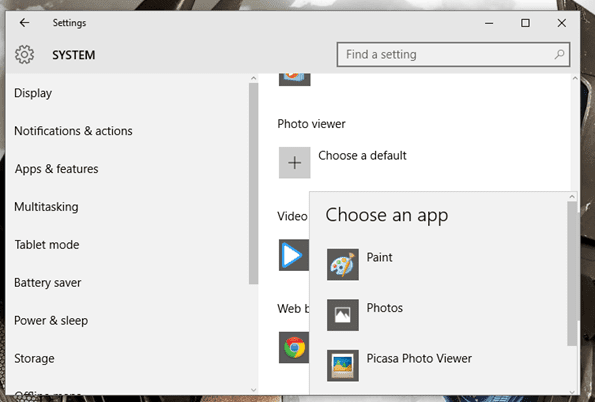
Viskas Windows 10
Jei neseniai atnaujinote į „Windows 10“, rekomenduoju peržiūrėti visus straipsniai, kuriuos apie tai aptarėme. Tai tikrai padės jums perėjimo procese. Jei turite papildomų užklausų, galite parašyk man žinutę mūsų forume.
Paskutinį kartą atnaujinta 2022 m. vasario 02 d
Aukščiau pateiktame straipsnyje gali būti filialų nuorodų, kurios padeda palaikyti „Guiding Tech“. Tačiau tai neturi įtakos mūsų redakciniam vientisumui. Turinys išlieka nešališkas ir autentiškas.



